Предоставляет приложение Google Фото Больше, чем просто позволять тебе Просмотр фото и видео и управляй им как приложения для просмотра фотографий Другие. Одна из его основных функций - создавать Фото резервное копирование и видео на облачное хранилище к которому также можно получить доступ на многих общих устройствах.
услуга "Google Фото" Обладает такими функциями, как неограниченное хранилище, и Объектив Google Возможность добавлять геотеги и т. Д. Помимо понятного пользовательского интерфейса и многофункционального сервиса, есть одна вещь, которую нелегко сделать, - это удалить фотографию из облака, не потеряв ее на своем телефоне. Конечно, вы можете просто нажать кнопку удаления, но это удалит фото отовсюду - в том числе и с телефона. Облачное хранилище.
Если вы хотите избавиться от некоторых данных из "Google Фото" У меня есть пошаговое руководство о том, как удалить фотографии из службы Google, не удаляя их также из локального хранилища. Давайте начнем.
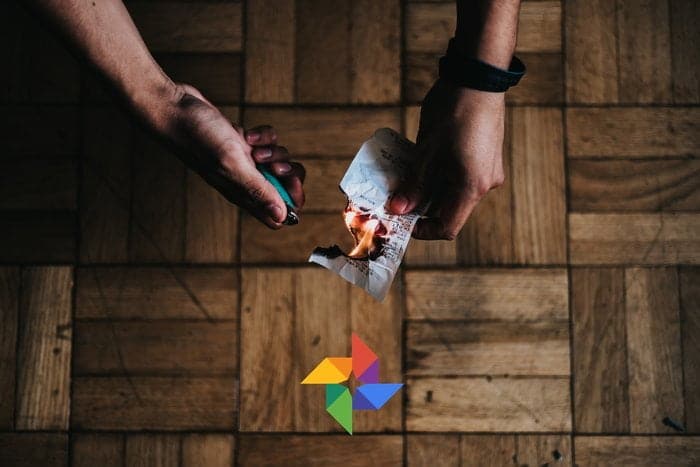
Что, если кто-то захочет удалить только фотографию из Google Фото, не удаляя ее со своего телефона? Удивительно, но это не так просто, как возиться с выключателем. Вот что мы исследуем здесь. Но прежде чем двигаться дальше, давайте сначала разберемся, как это работает. Google Фото.
Почему Google Фото удалены с вашего телефона
По умолчанию. Is done Отключите опцию резервного копирования и синхронизации على "Google Фото". При первом включении на вашем телефоне Google Фото сохраняет фотографии и видео из папки вашей камеры в облачное хранилище, связанное с вашей учетной записью Google. Любые новые фотографии также будут синхронизироваться. Функция резервного копирования и синхронизации отключена для альбомов в Галерее, но вы также можете их синхронизировать. Здесь мы сосредоточимся на файлах камеры, но основной принцип останется прежним.
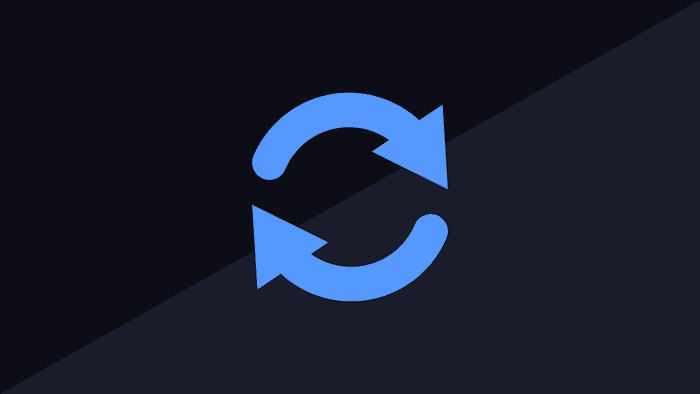
Поэтому, когда вы синхронизируете фотографию или видео через приложение Google Photos, в процессе создаются две копии — в облаке и на вашем телефоне. Вам видна только одна копия. если ты хочешь Экономьте место на вашем телефоне Удалить копию фотографий на устройстве можно с помощью встроенной опции в Google Фото. Если вы это сделаете, вы не сможете получить доступ к файлу в любой другой галерее, поскольку у вас останется только онлайн-копия файла. Однако просмотреть онлайн-версию таких файлов можно только в приложении Google Photos.
Сохранить файл в Google Фото и удалить его с устройства легко, но сделать это наоборот непросто. Когда вы удаляете синхронизированную фотографию из приложения Google Фото, она также удаляется из вашего телефона и облачного хранилища.

Что происходит, когда вы удаляете фото
Иногда вам нужно удалить фотографии из Google Фото. Должно быть, вы пытались это сделать и не получили желаемого результата. Вот несколько случаев, которые помогут вам лучше понять ситуацию.
Случай 1. Удалите фотографию на телефоне с включенными резервным копированием и синхронизацией.
Если функция «Резервное копирование и синхронизация» включена и вы удаляете фотографию, синхронизированную через приложение «Google Фото», она будет удалена отовсюду. Для ясности: они удалены из приложения Google Photos, веб-сайта приложения, галереи телефона и...Приложения для управления файлами.
Случай 2. Удалите фотографию на телефоне, отключив резервное копирование и синхронизацию.
Если после синхронизации фотографии вы удалите ее, когда параметр резервного копирования и синхронизации отключен, результат будет таким же, как и раньше. Указанная фотография будет удалена из памяти вашего телефона. Но если вы недавно отключили синхронизацию, фотография все равно будет отображаться на других ваших общих устройствах. При повторном включении резервного копирования и синхронизации на том же устройстве фотография будет удалена со всех общих устройств.
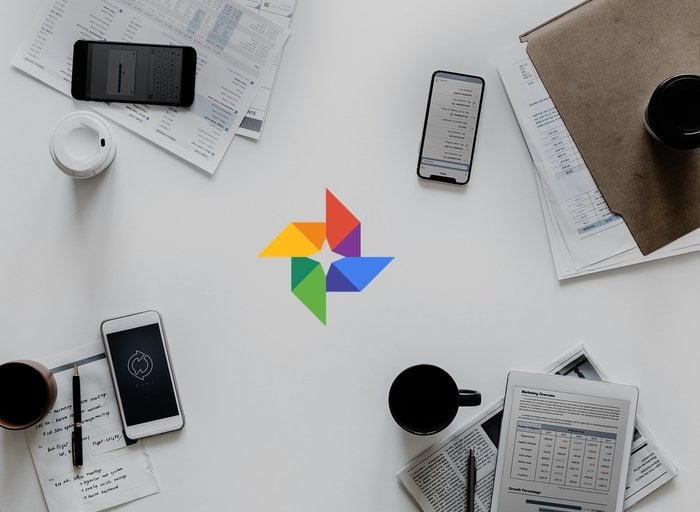
Случай 3. Удалите фотографию с веб-сайта, отключив резервное копирование и синхронизацию.
Еще вы можете удалить фотографии на Веб-сайт Google Картинок С отключенным резервным копированием и синхронизацией на телефоне. Когда вы это сделаете, фотография будет немедленно удалена с других синхронизированных устройств. Поскольку возможность резервного копирования и синхронизации на вашем телефоне отключена, фотография останется на вашем телефоне и будет видна в приложениях галереи и файлового менеджера.
Теперь, если вы включите резервное копирование и синхронизацию на телефоне, фотография снова появится на веб-сайте Google Фото, поскольку исходный файл все еще находится на телефоне.
Решение для удаления фото
Единственное решение, которое кажется работающим, - это переместить файлы в асинхронную папку, используя файловый менеджер.
Вот шаги:
Шаг 1: Откройте приложение файлового менеджера на своем устройстве и создайте новую папку во внутреннем хранилище. Назовем это Тест DT. Вы можете называть это как угодно.
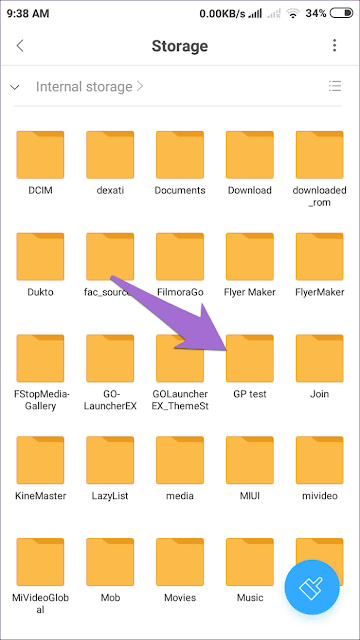
Шаг 2: затем используйте файловый менеджер Снова идем в Внутреннее хранилище -> DCIM -> Камера. В этой папке хранятся фотографии, сделанные с помощью камера телефона.
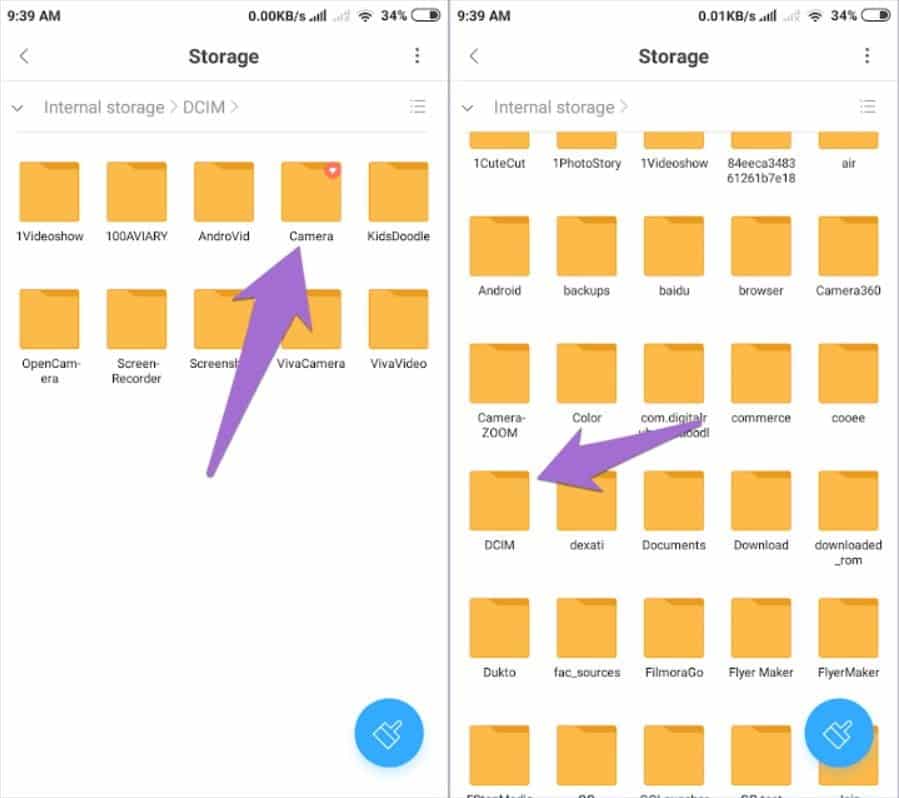
Шаг 3: Здесь выберите все фотографии, которые вы хотите удалить из Google Фото, и нажмите Двигаемся.
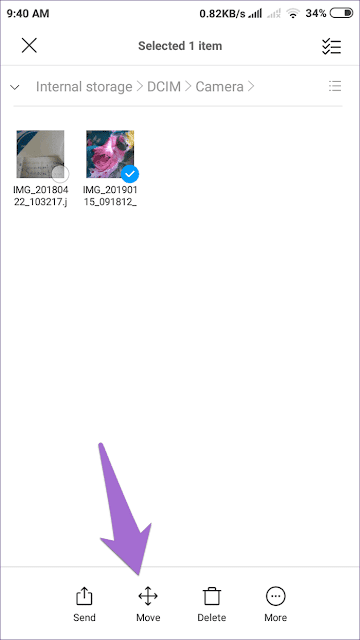
Шаг 4: Зайдите в новую папку (Тест DT), который вы создали выше, и вставьте туда изображения.
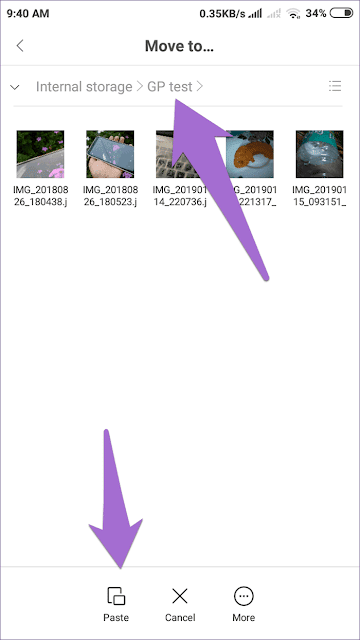
Как только вы это сделаете, файлы будут автоматически удалены из папки камеры приложения Google Фото на вашем телефоне.
Вы можете получить доступ к этим файлам из вновь созданной папки (Тест DT) с помощью Google Фото или любого другого приложения-галереи.
Убедитесь, что для новой локальной папки отключено резервное копирование и синхронизация. Для подтверждения перейдите на раздел альбомов В приложении Google Фото найдите папку. Значок облака с линией над ним означает, что папка не синхронизируется.
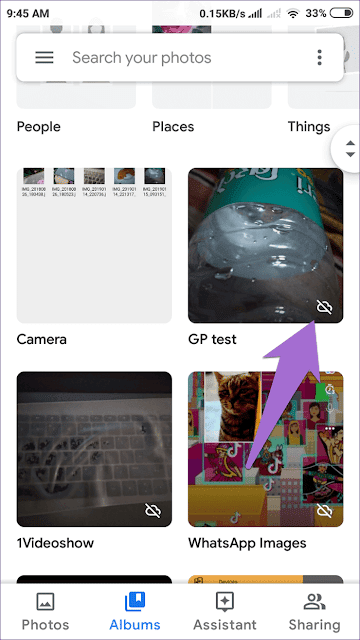
Шаг 5: Если удаленные фотографии все еще появляются в веб-версии, вам нужно будет вручную удалить их из Интернета. Для этого перейдите в Сайт Google Фото И вы должны удалить фотографии. Его удаление не повлияет на фотографии во вновь созданной папке (Тест DT) на вашем телефоне.
Если вы хотите восстановить удаленные фотографии, в любой момент откройте корзину в «Google Фото» и восстановите их.
Отключить резервное копирование и синхронизацию
Приведенное выше руководство предназначено для старых фотографий на вашем телефоне. Если вы не хотите синхронизировать новые фотографии с Google Фото, отключите эту функцию. Резервное копирование и синхронизация Из настроек. Для этого откройте приложение Google Фото и нажмите «Меню». гамбургер в правом верхнем углу. Перейти к настройкам.

Нажмите на Резервное копирование и синхронизацию и отключите эту функцию на следующем экране.

2. Используйте защищенную папку (только для пользователей Samsung).
Если вы используете Телефон Samsung , вы можете воспользоваться функцией Безопасная папка. Фотографии, которые вы снимаете с камеры в защищенной папке, будут доступны только в защищенной папке и не будут скопированы в Google Фото, если вы также не установите приложение Google Photos в защищенной папке.
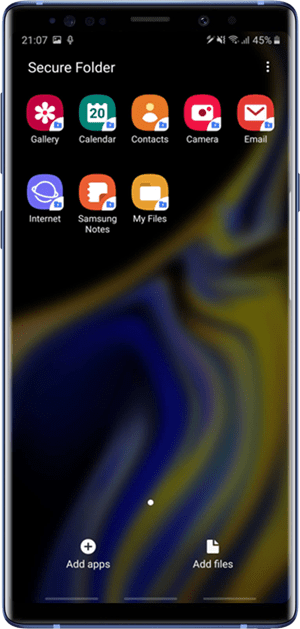
В любом случае, если вы еще не используете защищенную папку, вы можете включить ее, перейдя в «Настройки» -> «Биометрия и безопасность» -> «Защищенная папка» и создав свою учетную запись. Это дает вам второе место для установки приложений, и вы можете получить к ним доступ только с паролем. Вы можете иметь отдельное хранилище, отдельные приложения и даже отдельную учетную запись Google, если хотите.
Резервное копирование, Google!
Хотелось бы, чтобы все было по-другому и был очевидный способ просто удалить фотографии из приложения Google Фото. К сожалению, сейчас это недоступно. Вам придется либо остановить приложение «Автозагрузка и синхронизация», прежде чем делать новые фотографии, либо использовать описанный выше метод.
Однако хранить только свои фотографии на телефоне - не лучший вариант. может быть сделано укради твой телефон или же прекратить работу Что приводит к потере всех ваших драгоценных воспоминаний. Если вы не хотите использовать Google Фото для резервного копирования, вы можете попробовать альтернативы, например Prime Photos или же Flickr Или используйте облачное хранилище, например Google Drive.







